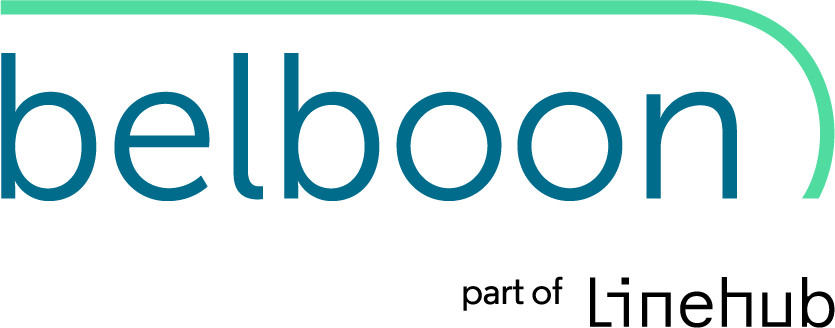Wie verwendet man die Partner-API?
Erstellen eines Berichts und einer Export-URL
Abrufen des Export-Links
Um deinen automatisierten Datenimport vorzubereiten, musst du eine Export-URL erstellen. Der einfachste Weg, dies zu tun, ist, den Download-Link im Export-Bereich deiner UI abzurufen. Melde dich einfach an und klicke in der Hauptnavigation auf Insights -> Exports. Wähle anschließend die Art der Daten aus, die du exportieren möchtest, sowie das Dateiformat, in dem die Daten exportiert werden sollen. Wie bereits erwähnt, kannst du zwischen den Formaten CSV, XLS und XML wählen. Klicke einfach mit der rechten Maustaste auf das Symbol des gewünschten Formats in der entsprechenden Zeile und kopiere die Ziel-URL über das Browser-Fenster. Angenommen, du wählst die Tagesberichte und möchtest diese im CSV-Format exportieren.
In diesem Fall wird deine URL ungefähr so aussehen:
https://export-demonet.ingenioustech.biz/256a6f26-b72b-37f8e24ee373/statsdaily_2209.csv?jobid=30578a36
Aufbau des Export-Links
Dieser Link enthält die folgenden Elemente:
- https:// ist das Protokoll.
- export-demonet.network.biz ist die Domain. Das Element „export“ wird für alle Export-Links verwendet, die mit der Plattform verbunden sind. Die anderen Elemente identifizieren die Plattform, zu der du Zugang hast. Deine Domain wird anders aussehen als die hier gezeigte und ist spezifisch für das Netzwerk, mit dem du arbeitest.
- 256a6f26-b72b-37f8e24ee373/statsdaily_2209.csv ist der sogenannte Pfad. Dieser kann in folgende Elemente unterteilt werden:
- 256a6f26-b72b-37f8e24ee373/ ist der API-Schlüssel, der dich als Partner identifiziert.
- statsdaily ist der Name des Berichts.
- _2209 ist die Benutzer-ID, die dich als den Nutzer identifiziert, für den der Bericht erstellt wurde.
- .csv ist die Dateiendung, die das von dir gewählte Format angibt.
- jobid wird verwendet, um den Export im Kontext deiner Partner-UI zu identifizieren.
Anwenden von Filtern
Um deinen Link für die automatisierte Nutzung vorzubereiten, beginne damit, die jobid aus dem Export-Link zu entfernen. Nachdem du die jobid entfernt hast, musst du Filter anwenden, um die Daten zu spezifizieren, die du automatisch exportieren möchtest. Eine vollständige Übersicht der verfügbaren Filter findest du in der untenstehenden Tabelle.
Diese Filter müssen dem Export-Link in folgender Struktur hinzugefügt werden:
filter[filtername]=filtervalue
Setze den ersten Filter direkt nach dem Fragezeichen im Export-Link und beginne alle weiteren Elemente mit einem & (Ampersand). Wenn du das machst, sieht dein Link ungefähr so aus:
e/statsdaily_2209.csv?filter[a:advertiser]=123&filter[timerange_type]=dynamic&filter[timerange]=thisweek1&filter[a:status]=3
| Filterbeschreibung | Filtername | Pflicht | Format |
| Dieser Filter ermöglicht es dir, Daten nach Werbetreibenden zu filtern. | a:advertiser | Nein | Verwende die ID des Werbetreibenden. Du findest diese, indem du die Werbetreibendenliste im Export-Bereich exportierst. Bitte beachte, dass du mehrere IDs gleichzeitig verwenden kannst. |
| Dieser Filter legt fest, ob der ausgewählte Zeitraum sich auf den Zeitpunkt bezieht, an dem Conversions aktualisiert oder erfasst wurden. | timetype | Nein. Wenn der Filter nicht verwendet wird, bezieht sich der Zeitraum auf den Zeitpunkt, an dem die Conversions erfasst wurden. | Verwende entweder „tracking“ oder „updated“. |
| Dieser Filter ermöglicht es dir festzulegen, ob der Berichtszeitraum absolut (exakte Daten) oder dynamisch (z. B. die letzten zehn Tage, letzter Monat usw.) sein soll. | timerange_type | Ja | Verwende entweder „absolute“ oder „dynamic“. |
| Wenn du einen dynamischen Zeitrahmen verwendest, musst du diesen hier angeben. | timerange | Ja (bei dynamischem Zeitrahmen) | Lies den Artikel “Dynamic time range options” für eine vollständige Übersicht. |
| Absoluter Zeitrahmen: Du musst ein Startdatum definieren, an dem der Zeitraum beginnt. | date_from | Ja (bei absolutem Zeitrahmen) | dd.mm.yyyy |
| Absoluter Zeitrahmen: Du musst ein Enddatum definieren, an dem der Zeitraum endet. | date_to | Ja (bei absolutem Zeitrahmen) | dd.mm.yyyy |
| Um die Ausgabe auf Conversions mit einem bestimmten Status zu begrenzen, verwende diesen Filter. | a:status | Nein | 0 für offen, 1 für genehmigt, 2 für abgelehnt, 3 für bestätigt. Mehrere Werte möglich. |
| Dieser Filter ermöglicht es dir, Daten nach Währung zu filtern. | currencycode | Nein | Verwende den ISO-4217-Währungscode. Nur ein Code pro Filter möglich. |
| Dieser Filter erlaubt es dir, Sub-IDs im Bericht einzuschließen. | allsmcs | Nein | Verwende true, um Sub-IDs einzuschließen. |